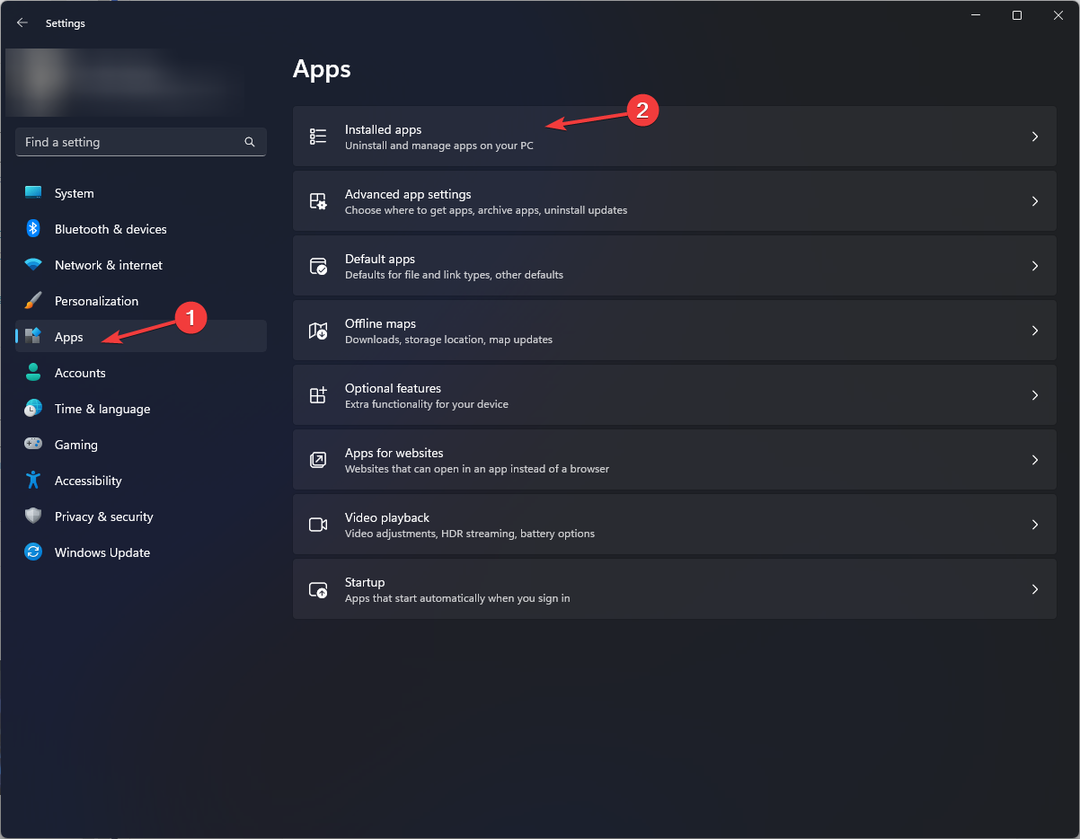Windows 11 に Apple USB デバイス ドライバーをインストールする簡単な方法
- Apple Mobile Device USB Driver は、Apple デバイスをコンピュータに接続するのに役立つ小さなソフトウェアです。
- この接続は、モバイル デバイスとコンピュータ間でファイルを転送するのに役立ちます。
- ただし、USB ドライバーは自動的にインストールされないため、使用する前にダウンロードしてインストールする必要がある場合があります。
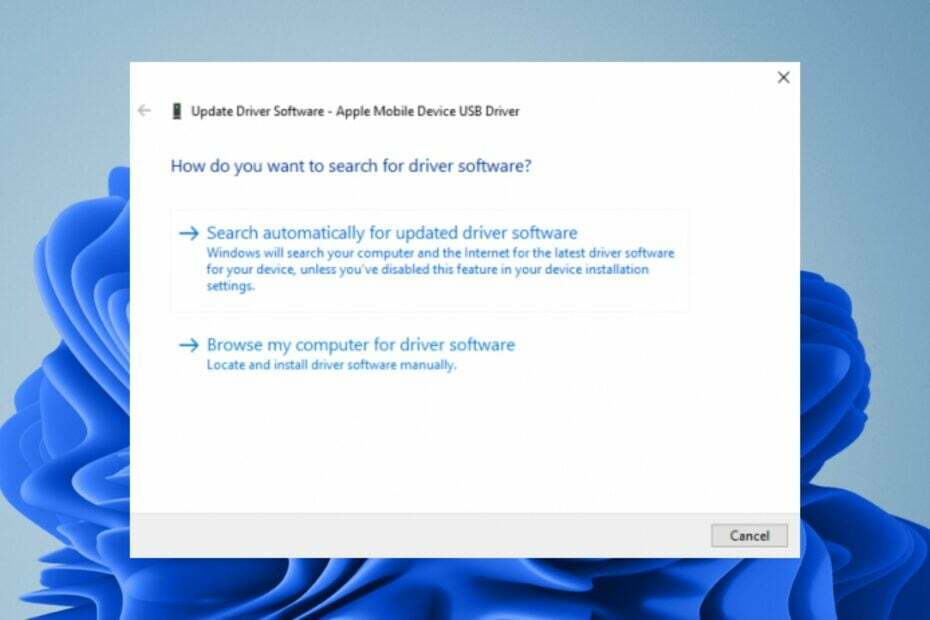
バツダウンロードファイルをクリックしてインストールします
スポンサーあり
- Fortectをダウンロードしてインストールします あなたのPC上で。
- ツールのスキャンプロセスを開始します 問題の原因となっている破損したファイルを探します。
- を右クリックします 修理を開始する これにより、ツールは修正アルゴリズムを開始できるようになります。
- Fortect は次によってダウンロードされました 0 今月の読者、評価 4.4 トラストパイロット
ここまでで、あなたはすでにその方法を知っています PC のドライバーを更新する そしてそうすることがなぜ重要なのか。 Apple Mobile Device USB Driver は、Apple デバイスをコンピュータに接続するのに役立つソフトウェアです。 これを使用すると、デバイスとコンピュータ間でファイル、画像、音楽、ビデオを転送できます。
Apple デバイスを PC に接続して、ソフトウェアやアプリをインストールすることもできます。 どこから始めればよいかわからない場合は、この記事で 2 つのデバイスを接続できるようにドライバーをインストールする方法を段階的に説明します。
Apple 電話を Windows 11 に接続するにはどうすればよいですか?
Windows コンピュータと Apple デバイスを使用している場合は、ラップトップまたはコンピュータの USB-C ポートを使用して接続できます。 必要になるかもしれません PC から Apple デバイスにいくつかのファイルを転送する またはその逆。
PC 上での Apple 電話のセットアップは、iTunes App Store アプリを使用する方法、サードパーティのファイル転送アプリを使用する方法、USB ケーブル経由で接続する方法など、いくつかの方法で行うことができます。
まず、Apple コンピュータと携帯電話用のドライバをダウンロードしてインストールする必要があります。 これらは Apple の Web サイトで見つけることができます。 次。 USB ケーブルが必要になります。
満たす必要があるその他の要件は次のとおりです。
- Apple スマートフォンのソフトウェア バージョンが最新であることを確認してください
- コンピュータの USB ドライバが有効になっていることを確認してください
- コンピュータが最新であり、最新のアップデートがすべてインストールされていることを確認してください
- Apple デバイスと互換性のある USB ケーブルを入手してください。 Apple Storeまたはその他の信頼できる小売店で見つけることができます。
Windows 11 用の Apple Mobile Device USB ドライバーをダウンロードするにはどうすればよいですか?
ドライバーのダウンロードを開始する前に、次の点にチェックを入れてください。
- コンピューターがドライバーをインストールするための最小システム要件を満たしていることを確認してください。
- ドライバーのインストールに関する既知の問題があるかどうかを確認します。
- 安定したインターネット接続があることを確認してください ドライバーのダウンロード中に中断されないようにします。 ネットワークが不安定だと、悪いドライバーが簡単に生成される可能性があります。
1. メーカーサイトからダウンロード
Apple には公式サイトがあり、そこからほとんどの製品とサービスをダウンロードできます。 ただし、すべてのドライバーが常に利用できるわけではないため、公式 Web サイトにドライバーがない場合は、サードパーティのサイトに切り替える必要がある場合があります。
そのようなサイトの 1 つが、 ドライバースケープ これにより、Apple のモバイル デバイスの USB ドライバーをダウンロードできます。 Windows のバージョンに応じて、いくつかのオプションから選択できます。 たとえば、Apple モバイル デバイスの USB ドライバー Windows 11 64 ビットまたは 32 ビットをダウンロードできます。
追加の保護層を追加するには、 包括的なウイルス対策ソリューション あなたのPC上で。 これにより、すべてのダウンロードがコンピュータにインストールされる前にスキャンされ、ウイルス感染を防ぐことができます。
2. デバイスマネージャーを使用する
- ヒット ウィンドウズ キー、タイプ デバイスマネージャ 検索バーで をクリックし、 開ける.

- 案内する ユニバーサル シリアル バス デバイスをクリックして展開します。

- Apple ドライバーを見つけて右クリックし、「ドライバーの更新」を選択します。

- 選択する 更新されたドライバー ソフトウェアを自動的に検索します。
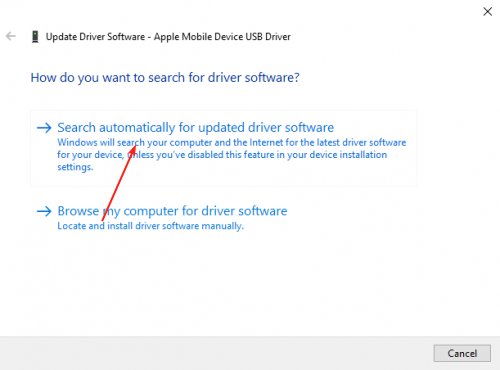
3. ドライバーを再インストールする
- ヒット ウィンドウズ キー、タイプ デバイスマネージャ 検索バーで をクリックし、 開ける.

- 案内する ユニバーサル シリアル バス デバイス クリックして展開します。

- あなたの場所を見つけてください アップルドライバー、それを右クリックして選択します アンインストール.
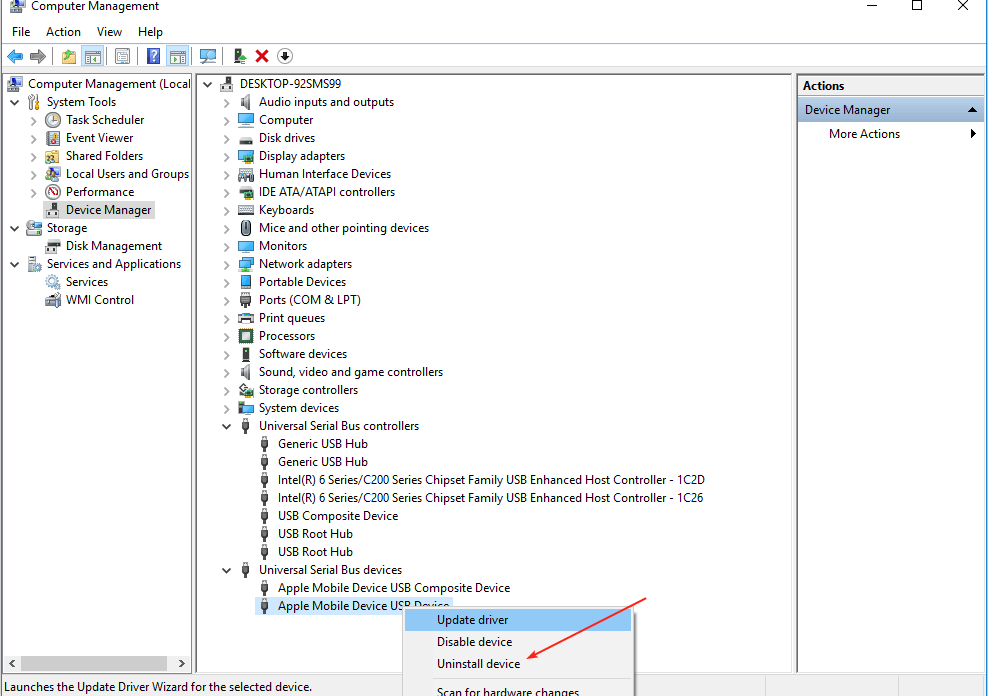
- 確認する アンインストール 次に表示される確認ボックスで [OK] をクリックし、PC を再起動します。
- ドライバーは自動的に再インストールされます。
これは、特にリストが表示されたときにどのドライバーを選択すればよいかわからないユーザーにとっては、非常に簡単な方法です。
- Windows 11 でメモ帳のフォント、スタイル、サイズを変更する
- Windows 11 で特定のアプリのインターネット アクセスをブロックする 3 つの方法
- Windows 11でLiveKernelEvent 144エラーを修正する4つの方法
Windows に Apple USB ドライバをインストールする最も簡単な方法は、 ドライバーアップデーターユーティリティ. これは最も便利な方法ではないかもしれませんが、確かに最も簡単でシンプルです。
上記の方法でドライバーを入手できる可能性がありますが、それが正しいものであるという保証はありません。 インターネットでドライバーを探し回ると、信頼できないサイトに誘導され、目的のドライバーではなくマルウェアをダウンロードしてしまう可能性があります。
Outbyte Driver Updater は、デバイスに必要なドライバーを特定、ダウンロード、インストールするのに役立つドライバー アップデーター プログラムです。 コンピューターをスキャンして古いドライバーを探し、最適なドライバーを提示します。

アウトバイトドライバーアップデーター
最も信頼できるツールの 1 つを使用して、PC のドライバーの最新アップデートを入手します。Apple デバイスでできることは他にもたくさんあります。 Windows PC で Apple フォトを表示する. ここにいる間に、私たちの推奨事項をチェックすることを忘れないでください iOSエミュレータ これにより、あなたも Windows デバイス上で iPhone の驚くべき機能をすべて楽しむことができます。
USB ドライバーのダウンロードに使用した方法と、その選択の理由を以下のコメント セクションでお知らせください。